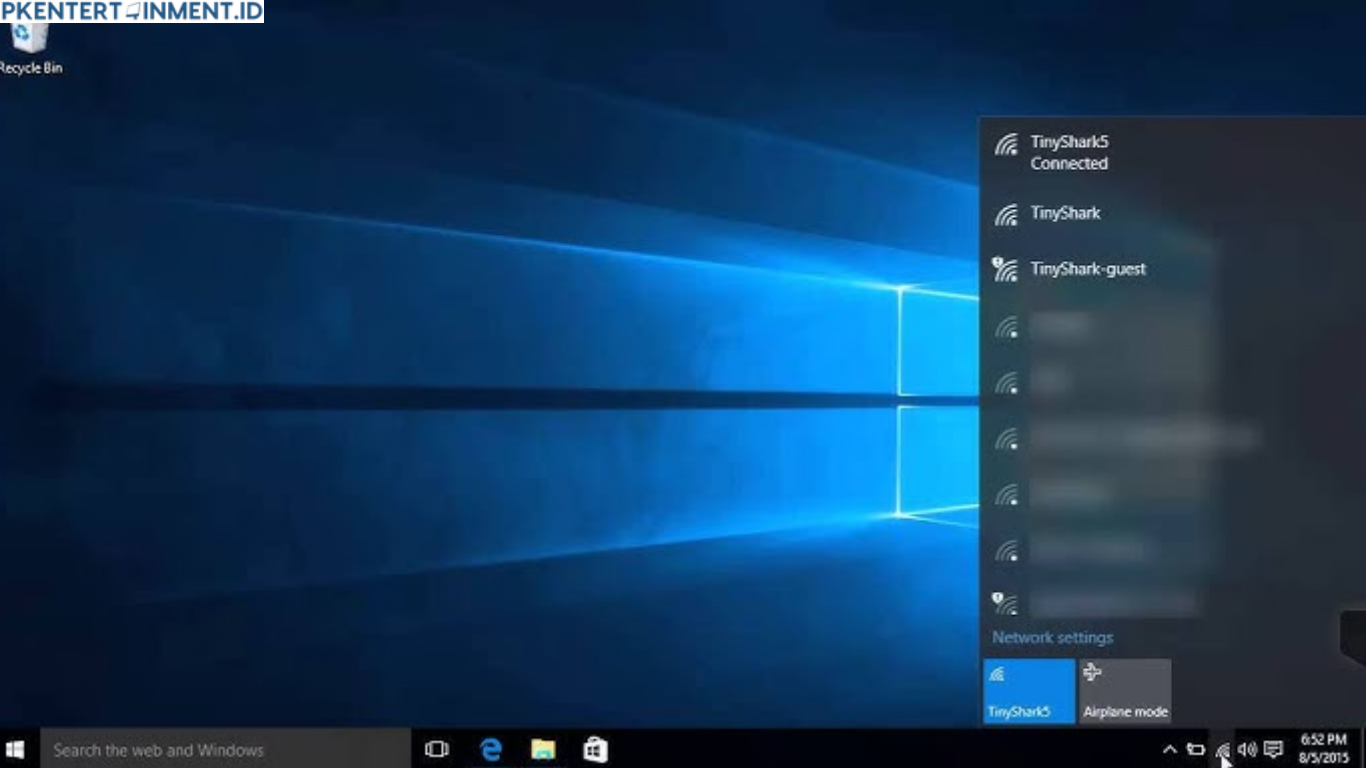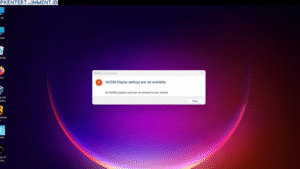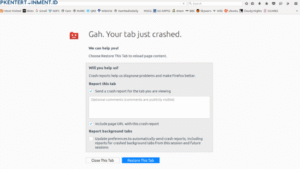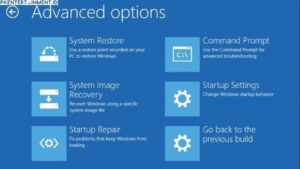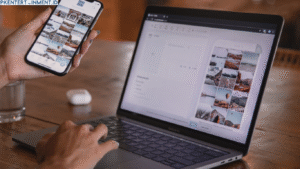Caranya:
- Klik Start, ketik cmd, lalu klik kanan → Run as administrator.
- Ketik perintah ini satu per satu, tekan Enter setelah tiap baris:
netsh winsock reset
netsh int ip reset
ipconfig /release
ipconfig /renew
ipconfig /flushdnsSetelah semua selesai, restart laptop kamu. Biasanya sih ini cukup ampuh buat bersihin error jaringan yang bandel.
Daftar Isi Artikel
8. Pastikan Fitur WiFi dalam Keadaan Aktif
Kadang tombol WiFi di laptop kamu kepencet dan nggak sadar kalau WiFi mati.
Coba tekan tombol Fn + tombol dengan ikon WiFi di keyboard kamu (biasanya F2, F5, atau F12 tergantung merk laptop).
Kalau kamu pakai laptop dengan tombol fisik WiFi, pastikan juga itu dalam posisi ON.
Penutup
Nah, itu dia tutorial cara mengatasi laptop susah konek WiFi Windows 10 yang bisa kamu coba. Mulai dari langkah paling sederhana sampai yang agak teknis udah kita bahas lengkap di sini. Intinya, kamu nggak perlu panik dulu kalau laptop kamu nggak bisa connect ke WiFi. Coba satu per satu cara di atas, dan semoga salah satunya cocok buat kondisi kamu.